
MS Word በመጀመሪያ የጽሑፍ አርታኢ ነው ፣ ሆኖም ፣ በዚህ ፕሮግራም ውስጥ መሳል እንዲሁ ይቻላል። በእርግጥ ፣ እንደ ልዩ ፕሮግራሞች ፣ መጀመሪያ ከግራፊክስ ጋር ለመሳል እና ለመስራት የታሰቡ ፣ እንደዚህ ያሉ እድሎች እና ምቾት በስራ ላይ እንደ ሆኑ መጠበቅ የለብዎትም። ሆኖም የመደበኛ መሣሪያዎችን ስብስብ መሠረታዊ ተግባራት ለመፍታት በቂ ይሆናል ፡፡
ትምህርት በቃሉ ውስጥ መስመርን እንዴት መሳል እንደሚቻል
በ Word ውስጥ ስዕልን እንዴት መሳል ከመቻልዎ በፊት ፣ ሁለት የተለያዩ ዘዴዎችን በመጠቀም በዚህ ፕሮግራም መሳል እንደሚችሉ መታወቅ አለበት ፡፡ ምንም እንኳን ትንሽ በቀላል ቢሆንም የመጀመሪያው የመጀመሪያው መመሪያው ቀላል ነው። ሁለተኛው ዘዴ በአብነት ፣ ማለትም የአብነት ቅርጾችን በመጠቀም ነው ፡፡ የተትረፈረፈ እርሳሶችን እና ብሩሾችን ፣ የቀለም ወረቀቶችን ፣ አመልካቾችን እና ሌሎች የማይክሮሶፍት አዕምሮ ውስጥ ያሉ ሌሎች መሳሪያዎችን አያገኙም ፣ ግን አሁንም ቀላል ስዕል እዚህ መፍጠር ይቻላል ፡፡
የስዕል ትሩን ያብሩ
ማይክሮሶፍት ዎርድ ከመደበኛ ደረጃ የቀለም ቤተ-ስዕል ጋር ከዊንዶውስ ጋር ከተመሳሰሉ ጋር የሚመሳሰሉ የስዕል መሣሪያዎች ስብስብ አለው ፡፡ ብዙ ተጠቃሚዎች የእነዚህ መሣሪያዎች መኖር እንኳ አለመገንዘባቸው ልብ ሊባል የሚገባው ነው ፡፡ ዋናው ነገር ከእነሱ ጋር ያለው ትሩ በፕሮግራሙ ፈጣን መዳረሻ ፓነል ላይ በነባሪነት የማይታይ መሆኑ ነው ፡፡ ስለዚህ ፣ በ Word ውስጥ መሳል ከመጀመርዎ በፊት ፣ እርስዎ እና እኔ ይህንን ትር ማሳየት አለብን።
1. ምናሌውን ይክፈቱ ፋይል ወደ ክፍሉ ይሂዱ "መለኪያዎች".

2. በሚከፈተው መስኮት ውስጥ ይምረጡ ሪባን ያብጁ.

3. በክፍሉ ውስጥ ዋና ትሮች ከሚቀጥለው ሳጥን ጋር ምልክት ያድርጉ "ስዕል".

4. ጠቅ ያድርጉ እሺለውጦችዎ እንዲተገበሩ።

መስኮቱን ከዘጋ በኋላ "መለኪያዎች" ማይክሮሶፍት ዎርድ ውስጥ ባለው ፈጣን የመዳረሻ ፓነል ላይ ትር ይታያል "ስዕል". የዚህ ትር ሁሉም መሳሪያዎች እና ባህሪዎች ከዚህ በታች ይብራራሉ ፡፡

መሳቢያ መሳሪያዎች
በትር ውስጥ "ስዕል" በ Word ውስጥ በዚህ ፕሮግራም ውስጥ መሳል የሚችሏቸውን ሁሉንም መሳሪያዎች ማየት ይችላሉ ፡፡ እያንዳንዳቸውን በጥልቀት እንመርምር ፡፡
መሣሪያዎቹ
በዚህ ቡድን ውስጥ ሶስት መሳሪያዎች አሉ ፣ ያለእዚህ ስዕል መሳል የማይቻል ነው ፡፡

ይምረጡ በሰነዱ ገጽ ላይ ወዳለው ቀድሞ ወደተሳበው ነገር ለመጠቆም ያስችልዎታል ፡፡
በጣትዎ ይሳሉ: በዋነኝነት ለንክኪ ማያ ገጾች የተቀየሰ ነገር ግን በተለመዱ ላይም ጥቅም ላይ ሊውል ይችላል ፡፡ በዚህ ሁኔታ ጠቋሚው ጠቋሚ ከጣት ጣት ይልቅ ጥቅም ላይ ይውላል - ሁሉም ነገር እንደ ቀለም እና ሌሎች ተመሳሳይ ፕሮግራሞች ተመሳሳይ ነው ፡፡

ማስታወሻ- የመረጡት ብሩሽ ቀለም መለወጥ ከፈለጉ ፣ በሚቀጥለው መሳሪያ መሳሪያዎች ውስጥ ይህንን ማድረግ ይችላሉ - ላባዎችአዝራሩን ጠቅ በማድረግ "ቀለም".
ኢሬዘር ይህ መሣሪያ አንድን ነገር ወይም ከፊሉን ለማጥፋት (ለመሰረዝ) ያስችልዎታል ፡፡

ላባዎች
በዚህ ቡድን ውስጥ በዋናነት በመስመሩ ዓይነት ከሚለያዩት ብዙ ላባዎች አንዱን መምረጥ ይችላሉ ፡፡ በቅጥዎች መስኮቱ በታችኛው ቀኝ ጥግ ላይ የሚገኘውን “ተጨማሪ” ቁልፍን ጠቅ በማድረግ የእያንዳንዱን ብዕር ቅድመ-እይታ ማየት ይችላሉ።

በቅጥሮች መስኮቱ አጠገብ መሣሪያዎች አሉ ፡፡ "ቀለም" እና “ውፍረት”በተከታታይ የብዕሩን ቀለም እና ውፍረት እንዲመርጡ ያስችልዎታል ፡፡

ለውጥ
በዚህ ቡድን ውስጥ የሚገኙት መሳሪያዎች ለመሳል የታሰቡ አይደሉም ፣ ወይም ለእነዚህ ዓላማዎችም አይደሉም ፡፡

ነፃ አርት Edት ሰነዶችን በብዕር እንዲያርትዑ ያስችልዎታል። ይህንን መሣሪያ በመጠቀም የጽሑፍ ቁርጥራጮችን እራስዎ መፈለግ ፣ ቃላትን እና ሐረጎችን ማመልከት ፣ ስህተቶችን መጠቆም ፣ የመረጃ ጠቋሚ ቀስቶችን ፣ ወዘተ.

ትምህርት የቃል ጽሑፍ ክለሳ
ወደ ቅርጾች ቀይር የአንድ የቅርጽ ንድፍ አደረጉ ፣ ከስዕሉ ወደ የገጹ ዙሪያ ማንቀሳቀስ ወደሚችል ነገር መለወጥ ፣ መጠኑን መለወጥ እና በሌሎች በተቀረጹ ቅርጾች ላይ ተፈጻሚነት ያላቸውን ማናቸውንም ማከናወን ይችላሉ ፡፡

አንድ ንድፍ ወደ ምስል (ነገር) ለመለወጥ ፣ መሳሪያውን በመጠቀም ወደ ቀደመው አካል ማመልከት ያስፈልግዎታል "ምረጥ"እና ከዚያ ቁልፉን ይጫኑ ወደ ቅርጾች ቀይር.
ትምህርት በቃሉ ውስጥ ቅርጾችን እንዴት እንደሚቦርሹ
በሂሳብ መግለጫው ውስጥ በእጅ የተጻፈ ቁራጭ በሂሳብ ውስጥ የሂሳብ ቀመሮችን እና ስሌቶችን እንዴት እንደሚጨምሩ ቀድሞውኑ ጽፈናል። ይህንን የቡድን መሣሪያ በመጠቀም ለውጥ በመደበኛ የፕሮግራሞች ስብስብ ውስጥ የሌለ ቀመር ውስጥ ምልክት ወይም ምልክት ማስገባት ይችላሉ ፡፡

ትምህርት እኩልታዎች በቃሉ ውስጥ ያስገቡ
ይጫወቱ
አንድ ነገር በብዕር በመሳል ወይም በመፃፍ የዚህን ሂደት የእይታ እርባታ ማንቃት ይችላሉ ፡፡ የሚወስደው ሁሉ የአዝራር ጠቅታ ነው "የእጅ ጽሑፍ መልሶ ማጫወት"በቡድኑ ውስጥ ይገኛል "መልሶ ማጫወት" በፍጥነት መድረሻ መሣሪያ አሞሌ ላይ።

የትር መሣሪያዎችን እና ባህሪያትን ሁሉ ስለመረመርን ይህ በእርግጥ ሊጠናቀቅ ይችላል "ስዕል" የማይክሮሶፍት ዎርድ ፕሮግራሞች ፡፡ በዚህ አርታኢ ውስጥ ብቻ መሳል ይችላሉ ፣ ነገር ግን በዴንጋጌዎች መሠረት ፣ ማለትም ዝግጁ-ሠራሽ ቅር shapesችን እና ቁሳቁሶችን በመጠቀም ፡፡
በአንድ በኩል ፣ ይህ አካሄድ በአቅም ውስን ሊሆን ይችላል ፣ በሌላ በኩል ደግሞ የተፈጠሩ ስዕሎችን ለማረም እና ለመሳል ሰፋ ያለ የመሳሪያ ምርጫን ይሰጣል ፡፡ በ Word ውስጥ ምስሎችን እንዴት መሳል እና ምስሎችን በመጠቀም መሳል እንደሚቻል ተጨማሪ መረጃ ለማግኘት ከዚህ በታች ያንብቡ።
ቅርጾችን በመሳል
በዘፈቀደ ቅርፅ አንድ ንድፍ ለመፍጠር በቃ ማለት ይቻላል በቃጫዎች ፣ በቀለማት ያሸበረቁ ቀለሞች ለስላሳ ሽግግሮች ፣ ጥላዎች እና ሌሎች በዚህ ዘዴ በመጠቀም ነው ፡፡ እውነት ነው ፣ ብዙውን ጊዜ እንዲህ ዓይነቱን ከባድ አካሄድ አይጠየቅም ፡፡ በአጭር አነጋገር በ Word ላይ ከፍተኛ ፍላጎቶችን አያድርጉ - የግራፊክ አርታ not አይደለም።
ትምህርት በቃላት ውስጥ ቀስትን እንዴት መሳል
የስዕል ቦታ ማከል
1. ስዕል ለመሳል የሚፈልጉትን ሰነድ ይክፈቱ እና ወደ ትሩ ይሂዱ "አስገባ".

2. በምስሉ ቡድን ውስጥ ፣ ቁልፉ ላይ ጠቅ ያድርጉ "ቅርpesች".

3. ከሚገኙ ቁጥሮች ጋር በተቆልቋይ ምናሌ ውስጥ የመጨረሻውን ንጥል ይምረጡ- "አዲስ ሸራ".

4. ስዕልን መጀመር በሚችሉበት ገጽ ላይ አራት ማእዘን ስፋት ይታያል ፡፡

አስፈላጊ ከሆነ የስዕል መስኩን መጠን ይቀይሩት። ይህንን ለማድረግ በጠረፍ ላይ ላሉት አመልካቾች ወደሚፈለጉት አቅጣጫ ይሳቡ ፡፡
መሳቢያ መሳሪያዎች
አዲስ ሸራ ወደ ገጹ ከገባ በኋላ ወዲያውኑ በሰነዱ ውስጥ አንድ ትር ይከፈታል "ቅርጸት"ዋና የስዕል መሳርያዎች የሚገኙበት። በፈጣን የመዳረሻ ፓነል ላይ የቀረቡትን እያንዳንዱን ቡድን በዝርዝር እንመልከት ፡፡

ምስሎችን ያስገቡ
"ቅርpesች" - በዚህ አዘራር ጠቅ በማድረግ ወደ ገፁ ሊታከሉ የሚችሉ በርካታ የቅርጾችን ዝርዝር ያያሉ ፡፡ ሁሉም በየራሳቸው ቡድኖች የተከፋፈሉ ሲሆን የእያንዳንዳቸው ስም ራሱ ይናገራል ፡፡ እዚህ ያገኛሉ
- መስመሮች;
- አራት ማእዘን
- ዋናዎቹ ቁጥሮች
- የታጠቁ ቀስቶች;
- ለእኩልታዎች ቅርጾች;
- ዥረት ገበታዎች;
- ኮከቦች
- ድምጾች

ተገቢውን የቅርጽ አይነት ይምረጡ እና የመነሻ ነጥቡን በግራ መዳፊት ቁልፍ በማስቀመጥ ይሳሉ። ቁልፉን ሳይለቁ የቅርጹ መጨረሻውን ይግለጹ (ቀጥ ያለ መስመር ከሆነ) ወይም ሊይዝበት የሚገባውን ቦታ ይጥቀሱ ፡፡ ከዚያ በኋላ የግራ አይጥ ቁልፍን ይለቀቁ ፡፡
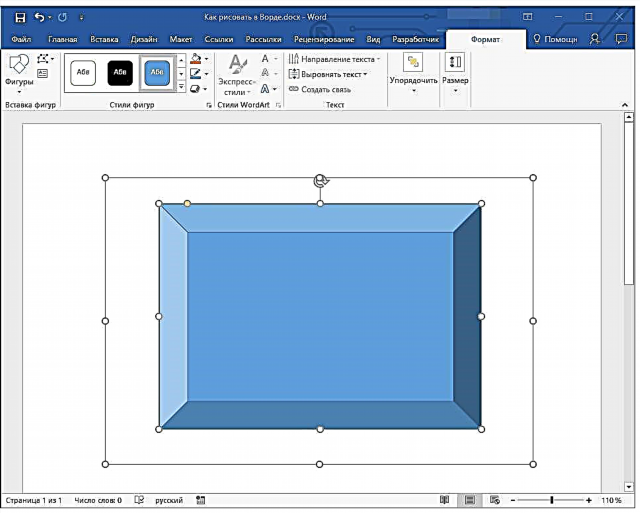
ቅርፅን ለውጥ - በዚህ ቁልፍ ምናሌ ውስጥ የመጀመሪያውን ንጥል በመምረጥ ፣ በጥሬው ፣ ቅርፁን መለወጥ ይችላሉ ፣ ይህም ፣ ከአንዱ ይልቅ ሌላውን ይሳሉ ፡፡ በዚህ ቁልፍ ምናሌ ውስጥ ሁለተኛው ንጥል ነው "መስቀሎችን መለወጥ ይጀምሩ". እሱን በመምረጥ ምስማሮቹን መለወጥ ይችላሉ ፣ ማለትም ፣ በስዕሉ ውስጥ የተወሰኑ ቦታዎችን መልህቅ ነጥቦችን (በእኛ ምሳሌ ፣ እነዚህ አራት ማዕዘኑ ውጫዊ እና ውስጣዊ ማዕዘኖች ናቸው) ፡፡

"ጽሑፍ ያክሉ" - ይህ ቁልፍ የጽሑፍ መስክ ለማከል እና በውስጡ ጽሑፍ ለማስገባት ያስችልዎታል ፡፡ መስኩ እርስዎ በገለጹት ቦታ ላይ ታክሏል ፣ አስፈላጊም ከሆነ ፣ በገጹ ዙሪያ በነጻ ሊንቀሳቀስ ይችላል ፡፡ መጀመሪያ እርሻውን እና ጠርዞቹን ግልፅ እንዲያደርጉ እንመክራለን። ከጽሑፍ መስክ ጋር እንዴት እንደሚሰሩ እና በእኛ ጽሑፉ ውስጥ ምን ሊደረግ እንደሚችል በበለጠ ማንበብ ይችላሉ።
ትምህርት ጽሑፍን በቃሉ ውስጥ እንዴት እንደሚንሸራተት
የቅርጽ ዓይነቶች
የዚህን ቡድን መሳሪያዎች በመጠቀም የተቀረፀውን ምስል ገጽታ ፣ ዘይቤ ፣ ሸካራነት መለወጥ ይችላሉ ፡፡

ተገቢውን አማራጭ በመምረጥ የቅርጹን ቀለም እና የመሙያውን ቀለም መለወጥ ይችላሉ ፡፡

ይህንን ለማድረግ በተቆልቋዮች ምናሌዎች ውስጥ ተገቢዎቹን ቀለሞች ይምረጡ “ሥዕሉን ሙላ” እና "የስዕሉ ኮንቱር"እነሱ በመስኮቱ በስተቀኝ የሚገኙት የቅርጾች ቅርፅ ያላቸው የቅጥ ዓይነቶች ጋር።

ማስታወሻ- ደረጃዎቹ ቀለሞች እርስዎን የማይስማሙ ከሆነ አማራጭውን በመጠቀም መለወጥ ይችላሉ "ሌሎች ቀለሞች". እንዲሁም እንደ ሙሌት ቀለም (ግራጫ) ወይም ሸካራነት መምረጥ ይችላሉ። በምናሌ አዝራር “ኮንቱር ቀለም” የመስመር መስመሩን ውፍረት ማስተካከል ይችላሉ ፡፡

"የምስል ውጤቶች" - ይህ ከታቀዱት ውጤቶች ውስጥ አንዱን በመምረጥ የምስሉን መልክ የበለጠ ለመቀየር የሚያስችልዎ መሣሪያ ነው። ከነዚህ መካከል
- ጥላ
- ነፀብራቅ;
- የኋላ ብርሃን
- ለስላሳ
- እፎይታ
- ተራ

ማስታወሻ- ግቤት "ዙር" በእሳተ ጎሞራ አኃዝ ብቻ የሚገኝ ፣ ከላይ ከተዘረዘሩት ክፍሎች የተወሰኑት ውጤቶች እንዲሁ ለተወሰኑ ዓይነቶች ምስል ብቻ ይገኛሉ ፡፡

የ WordArt ቅጦች
በዚህ ክፍል ውስጥ ያሉት ተፅኖዎች አዝራሩን ጠቅ በማድረግ ለተጨመሩ ጽሑፎች ብቻ ይመለከታሉ ፡፡ “አንድ ጽሑፍ ማከል”በቡድኑ ውስጥ ይገኛል “ምስል ያስገቡ”.
ጽሑፍ
ከ WordArt ቅጦች ጋር ተመሳሳይ ፣ ተጽዕኖዎች በጽሑፍ ላይ ብቻ ይተገበራሉ።
ደርድር
የዚህ ቡድን መሳሪያዎች የአሃዛቡን አቀማመጥ ፣ አቀማመጥን ፣ ማሽከርከር እና ሌሎች ተመሳሳይ ማንነቶችን ለመለወጥ የተቀየሱ ናቸው።

የአሃዙ አዙሪት የሚከናወነው ከቁጥሩ አሽከርክር ጋር ተመሳሳይ በሆነ መንገድ ነው - በአብነት ፣ በጥብቅ በተጠቀሰው ወይም በዘፈቀደ እሴት ፡፡ ማለትም ፣ መደበኛ የማሽከርከሪያ ማእዘን መምረጥ ፣ የራስዎን መጠቆም ወይም በቀጥታ ከላይ የሚገኘውን ክብ ክብ ቀስት በመጎተት ምስሉን በቀላሉ ማሽከርከር ይችላሉ።

ትምህርት ስዕልን ወደ ቃል እንዴት እንደሚቀየር

በተጨማሪም ፣ ይህንን ክፍል በመጠቀም ስዕሎችን እንዴት እንደሚሰራው ተመሳሳይ በሆነ መልኩ አንድን አኃዝ በሌላኛው ላይ መምጣት ይችላሉ ፡፡
ትምህርት በቃሉ ውስጥ አንድ ምስል በሌላኛው ላይ እንዴት እንደሚደራረብ
በተመሳሳዩ ክፍል ፣ በአንድ ምስል ወይም በቡድን ሁለት ወይም ከዚያ በላይ ቅር moreች ዙሪያ የጽሑፍ ፍሰት ማድረግ ይችላሉ ፡፡
ከቃል ጋር አብሮ መሥራት ትምህርቶች
ቅርጾችን እንዴት መሰብሰብ እንደሚቻል
የጽሑፍ መጠቅለያ
ማስታወሻ- የቡድን መሳሪያዎች "ፍሰት መስመር" ከአኃዝ ጋር በመስራት ረገድ እነሱ ስዕሎችን በሚሠሩበት ጊዜ ሙሉ ለሙሉ ተመሳሳይ ናቸው ፣ ተመሳሳይ ተመሳሳዮችን ለማከናወን ሊያገለግሉ ይችላሉ ፡፡
መጠን
የዚህ ቡድን አንድ መሣሪያ አማራጭ አንድ ብቻ ነው - የአሃዛቡን መጠን እና የሚገኝበትን መስክ መለወጥ። እዚህ ትክክለኛውን ስፋትና ቁመት በሴንቲሜትር መወሰን ወይም ቀስቶቹን በመጠቀም በደረጃ መለወጥ ይችላሉ ፡፡
በተጨማሪም ፣ የመስኩ መጠን ፣ እንዲሁም የእሴቱ መጠን በአጎራባቾቻቸው ዙሪያ የሚገኙትን አመልካቾች በመጠቀም በእጅ ሊቀየር ይችላል ፡፡

ትምህርት በቃሉ ውስጥ ስዕል እንዴት እንደሚከርክ
ማስታወሻ- ከስዕል ሞድ ለመውጣት ተጫን “ESC” ወይም በሰነዱ ባዶ ቦታ ላይ ግራ-ጠቅ ማድረግ። ወደ አርትዕ ለመመለስ እና ትሩን ለመክፈት ይመለሱ "ቅርጸት"፣ በስዕሉ / ስዕሉ ላይ ሁለቴ ጠቅ ያድርጉ ፡፡
ያ በቃ ፣ በእውነቱ ፣ ከዚህ ጽሑፍ ውስጥ ቃላትን እንዴት መሳል እንደሚችሉ ተምረዋል ፡፡ ይህ ፕሮግራም በዋናነት የጽሑፍ አርታኢ መሆኑን አትዘንጉ ፣ ስለሆነም በጣም ከባድ ተግባሮችን በእሱ ላይ አይመድቡ። ለእንደዚህ ዓይነቶቹ ዓላማዎች የፕሮፋይል ሶፍትዌሮችን ይጠቀሙ - ግራፊክ አርታኢዎች ፡፡











